Mesh veya modelinizi bir .fbx veya .gltf olarak ihraç etmek, Studio'nun tüm 3D ithalat özelliklerinden yararlanmak için. Yerleştirme veya yüzükleme bir modeli oluştururken, bu dosya türleri, şekil ve etki verilerini içeren tüm dokuları içerir, bu nedenle d
- Güçlü bir aksesuar oluşturuyorsanız, modelinizin sabit aksesuar spesifikasyonları takip ettiğinden emin olun ve sabit aksesuar çıkış ayarları kullanın.
- Bir avatar karakter modeli oluşturuyorsanız, modelinizin karakter spesifikasyonları takip ettiğinden emin olun ve karakter gövdesi ihracat ayarları kullanın.
- Genel bir malzeme oluşturuyorsanız, modelinizin Roblox'un genel özelliklerine uyduğundan emin olun ve genel ihracat ayarlarını kullanın.
Blender'dan bir meshes'ı ihraat etmeden önce, Scene Properties > Unit Scale 'ınızı .01 (adım 4) ile Studio'da benzer bir 2>.fbx2> skalama ayarlanır (4. adım) ön
Blender'da .fbx dosyasını çıkartmak için:
Üst kutuda, Dosya tıklayın. Bir pop-up menüsü görüntülenir.
Dışa aktarma seçin, sonra FBX (.fbx) . Blender File View penceresi görüntülenir.
Sağ tarafta, Yol Modu özelliğini Kopyala olarak değiştir, sonra Metni Kopyala düğmesini aç/kapa.

Projenizin .01 sahne birimi boyutlandırması yoksa, Dönüşümü > Boyutlandırmayı > .01 > ile ayarlanır.
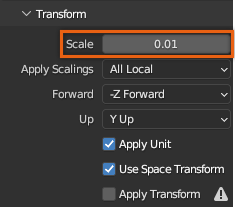
Zırh bölümünde, Yaprak Kemikleri Eklemeyi devre dışı bırakın.

Click the FBX'i İhracat Et button.
Dışa aktardıktan sonra Studio'nun 3D Importer kullanılarak modelinizi ve Aksesuar Dizinleme Aleti modelini bir aksesuara dönüştürün.